Как в Paint сделать рамку
Наверное, вы не впервые встречали необычные рамки в своем телефоне или смартфоне, которые можно накладывать на полученную фотографию с помощью камеры. Эти рамки называются шаблонами, которые могут в дальнейшем быть использованы в качестве рамок для различных фотографий. Но многие задаются вопросом – как в Paint сделать рамку, простом программном обеспечении семейства Windows?
Для начала, необходимо просмотреть какая у вас операционная система, и какую версию обыкновенного редактора изображений можете вы задействовать в данной ситуации. Если у вас операционная система Windows XP, то родной редактор вам не даст сделать рамку, так как у него слишком мало функциональности, да и он морально устарел. В этом случае, вам необходимо скачать в просторах интернета новую версию – Paint Net. Дело в том, что данный редактор был усовершенствован почти до Adobe Photoshop, но все равно, как профессиональный редактор его назвать невозможно. Однако, если у вас установлена операционная система Windows 7, то вам не нужно будет скачивать новую версию пэинта, так как он уже интегрирован в операционную систему и идет в комплекте.
Итак, приступим.
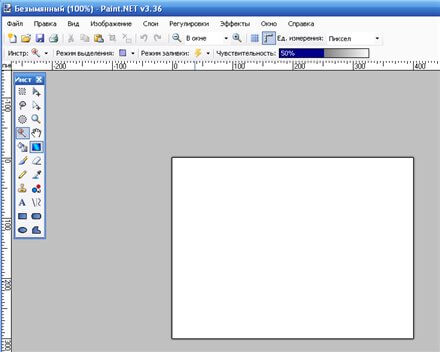
Для начала необходимо подготовить рабочую область, то есть дать ей определенные пропорции. Зайдите в меню Изображение и кликните на меню Размер изображения. В появившимся окне редактора настройте размеры в пикселях и нажмите применить. Затем, раскрасьте лист любым понравившимся вам цветом. Это можно сделать с помощью специального инструмента, который находится на панели инструментов. Также, вы можете добавить различные картинки по вкусу и визуализации. Должно выглядеть что-то в виде такого изображения.
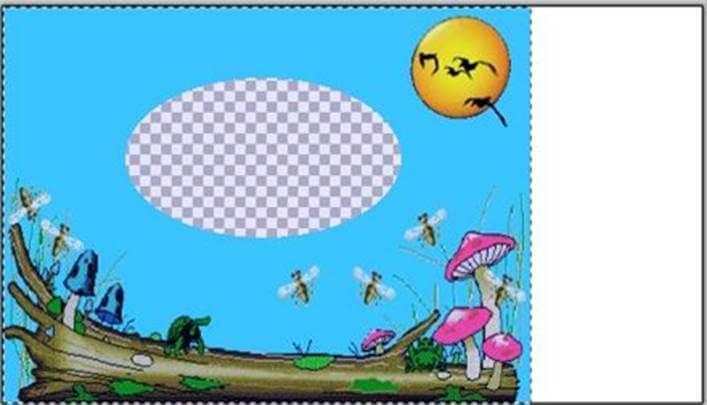
Теперь, как же на самом деле сделать рамку? Легко и просто. Необходимо выделить необходимый участок любым инструментом выделения – либо квадратным, либо овальным. Выделяете необходимую часть изображения и удаляете. В итоге вы получаете прозрачный слой изображения, под который можно накладывать изображение.
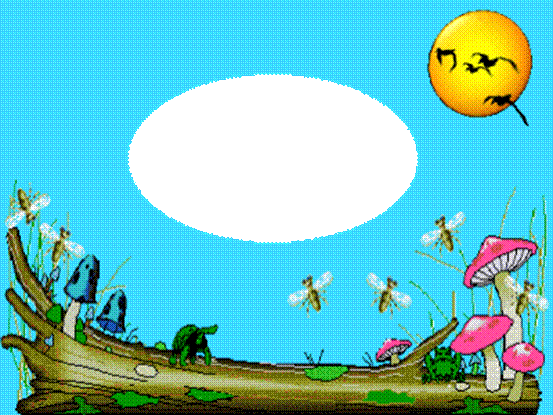
Для того, чтобы картинка оставалась прозрачной, необходимо изображение сохранять в специальном формате, который сохраняет прозрачные места на картинке – PNG. Теперь у вас есть готовый шаблон рамки. Вы можете загрузить в пэинт любое изображение на первый слой, а на второй слой загрузить вашу рамку. Подстроив изображение под рамку, вы получите необычный результат.
Дата добавления: 2013-11-22 22:23:55
Просмотров: 19399

|
Как настроить шрифты и текстовые стили в AutoCAD?
|

|
Как работать с внешними ссылками (Xref) в AutoCAD?
|

|
Как нарисовать линии в AutoCAD?
|

|
Как работать с архитектурными объектами в AutoCAD Architecture?
|

|
Как использовать инструменты редактирования 3D-моделей в AutoCAD?
|

|
Как сделать себя администратором в windows 7
|

|
Как взломать игру через Артмани
|

|
Как сделать прозрачность в Paint
|

|
Как в Автокаде сделать белый фон?
|

|
Как прошить телефон Nokia 5230
|
"IT-Articles.ru" © 2013-2025. Статьи про IT